CAD命令行不见了怎么办|CAD命令行找不到怎么打开
时间:2016-11-28 来源:互联网 浏览量:
CAD命令行不见了怎么办?要怎么解决这个问题?CAD底部有一个小窗口,在这个窗口中可以输入命令,同时可以显示和设置参数,在绘图中非常重要。下面小编就跟大家说说CAD命令行找不到怎么打开。
具体方法如下:
解决方法1:
1、虽然CAD增加了动态输入的功能,可以在光标所在位置显示命令参数,但仍然无法完全替代命令行。
命令行并不是一个固定大小的窗口,我们可以调整命令行的高度,有的人为了让图形窗口最大,会拖动命令行的上边界,只保留两行,但有人为了更清楚地看到命令输入的历史,会让命令行显示更多行。
命令行默认在图形窗口的下方,将光标移动到命令行左侧竖向的标题栏,会出现一个小叉的按钮,单击此按钮可以讲命令行关闭,并可以弹出下面的提示。如下图所示。
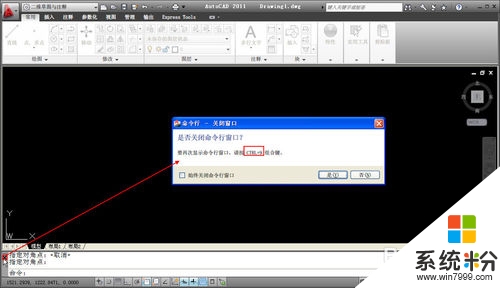
2、单击命令行的关闭按钮很可能是命令行消失的的原因,当然也不排除其他可能。如果我们注意看这个提示的话,我们通常不会误操作关闭命令行,而且这个提示中也明确告诉了我们可以通过快捷键CTRL+9开关命令行,我们只要记住了这个快捷键,如果命令行不见了,按CTRL+9就可以了。将光标停留在关闭按钮下放,按住鼠标左键拖动,可以将命令行拖出来,变成浮动状态,如下图所示。
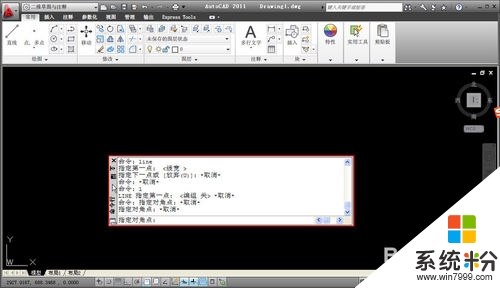
3、将光标拖动到浮动状态后,在左侧标题栏会弹出一些新的按钮。
单击带左右箭头的按钮,可以将命令设置为自动隐藏状态,当不输入命令和参数时,命令行将只显示标题栏,如下图所示。
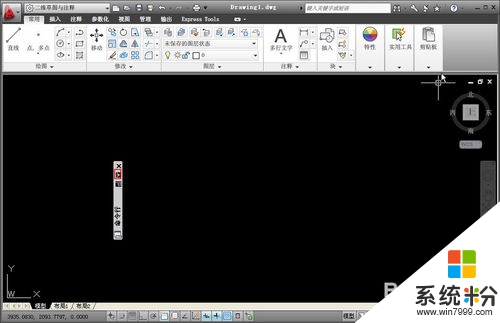
4、命令行处于自动隐藏状态时,只有当光标移动到命令行标题栏时命令行才显示。
命令行不仅可以放到图形窗口下面,还可以停放在左右两侧。我们可以直接按住标题栏将命令行拖动到平面左右两侧,命令行可以自动停靠;我们也可以在标题栏单击“特性”按钮或按鼠标右键,在菜单中选择对命令行的操作,如下图所示。
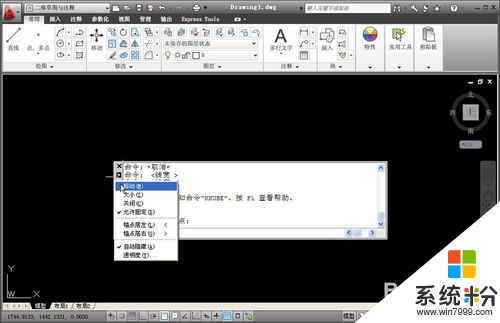
5、有些人还会将命令行放置屏幕的上方,这样可以更多将视线停留在屏幕上方,可能可以更好地防止颈椎病吧,不过我还是习惯命令行放在下面。
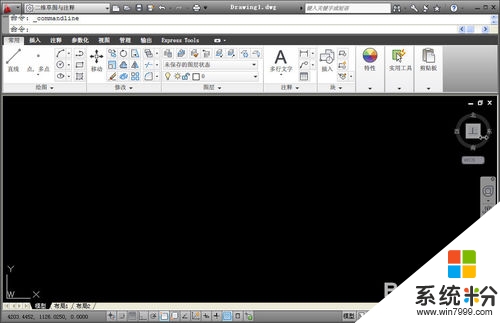
6、在菜单中我们看到还可以设置透明度,低版本可能没有这个设置,到了更高的版本,就直接设置了透明的效果,到了AUTOCAD 2017,命令行完全设置成了透明的效果,可以保证更多的屏幕空间留给图形窗口,如下图所示。
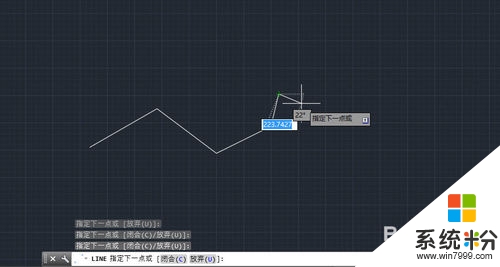
7、命令行不仅可以用于显示和输入命令及参数,还可以浏览命令历史和重复执行之前的命令,我们可以用上下方向键翻查命令,也可以在命令中右键,打开右键菜单,在右键菜单中我们可以调用最近命令,复制、粘贴命令行历史,而且还可以直接打开选项(OP)对话框, 如下图所示。
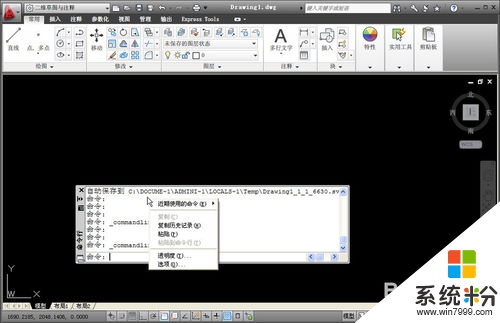
解决方法2:
1、答案实际已经藏在上面的讲解中了,如果命令行被关闭了直接按CTRL+9就可以打开。
其实隐藏命令行和打开命令行都是有命令的,我们可以在菜单里找到打开或关闭命令行的命令,但有了这么简单的方式,那些方式我就不再介绍。
【CAD命令行不见了怎么办】参考以上的教程步骤来设置就可以,有遇到同样问题的用户,可以收藏或者分享此教程。还有其他最新电脑系统下载后使用的疑问都欢迎上系统粉查看。
相关教程
- ·如何调出cad命令行 CAD命令栏消失了怎么找回
- ·电脑systeminfo命令打不开找不到怎么解决 电脑systeminfo命令打不开找不到怎么处理
- ·电脑开始菜单中找不到“运行”命令怎样解决? 电脑开始菜单中找不到“运行”命令解决的方法
- ·无法运行cmd命令怎么办;DOS命令运行失败的处理方法 无法运行cmd命令怎么办;DOS命令运行失败如何解决
- ·Erlang中执行linux命令的方法 Erlang中怎么执行linux命令Erlang中执行linux命令的方法 Erlang中怎么执行linux命令
- ·怎么在windows命令行窗口运行Java程序 在windows命令行窗口运行Java程序的方法
- ·戴尔笔记本怎么设置启动项 Dell电脑如何在Bios中设置启动项
- ·xls日期格式修改 Excel表格中日期格式修改教程
- ·苹果13电源键怎么设置关机 苹果13电源键关机步骤
- ·word表格内自动换行 Word文档表格单元格自动换行设置方法
电脑软件热门教程
- 1 联想TAB S8平板ROOT,基于固件包获取ROOT的方法 联想TAB S8平板ROOT,基于固件包如何获取ROOT
- 2 键盘是好的但是插在电脑上没反应 键盘插上电脑没反应是什么原因
- 3 解密超级加密3000加密的文件夹的方法 如何解密超级加密3000加密的文件夹?
- 4怎么恢复电脑桌面图标原来的样子 电脑桌面图标恢复方法
- 5怎样分辨手机是新机还是旧机翻新 分辨手机是新机还是旧机翻新的方法
- 6怎么使用金山毒霸设置电脑自动关机时间? 使用金山毒霸设置电脑自动关机时间的方法
- 7电脑无线网总是自动断开 无线wifi频繁自动断网怎么解决
- 8Log文件出现乱码怎么办?Log文件出现乱码怎么处理?
- 9如何制作折线图 EXCEL折线图制作的方法有哪些
- 10cf全屏调注册表的方法 cf全屏要调注册表怎么办
